
עודכן לאחרונה ב

יכול להיות שיגיע הזמן שאתה צריך להגדיר את מחשב Windows 11 שלך בנקודה חמה ניידת. הנה איך לעשות את זה.
יהיה מצב שאתה צריך להפוך את מחשב Windows 11 שלך לנקודה חמה ניידת. זה מאפשר לך לחבר התקנים ניידים לאות ה- Wi-Fi של המחשב. זה יכול להיות שימושי כשאתה גר באזור כפרי, למשל.
צור נקודה חמה לנייד ב- Windows 11
ראשית, פתח את ההגדרות מתפריט התחל או השתמש ב קיצור מקשיםWindows Key + I כדי לפתוח הגדרות ישירות.
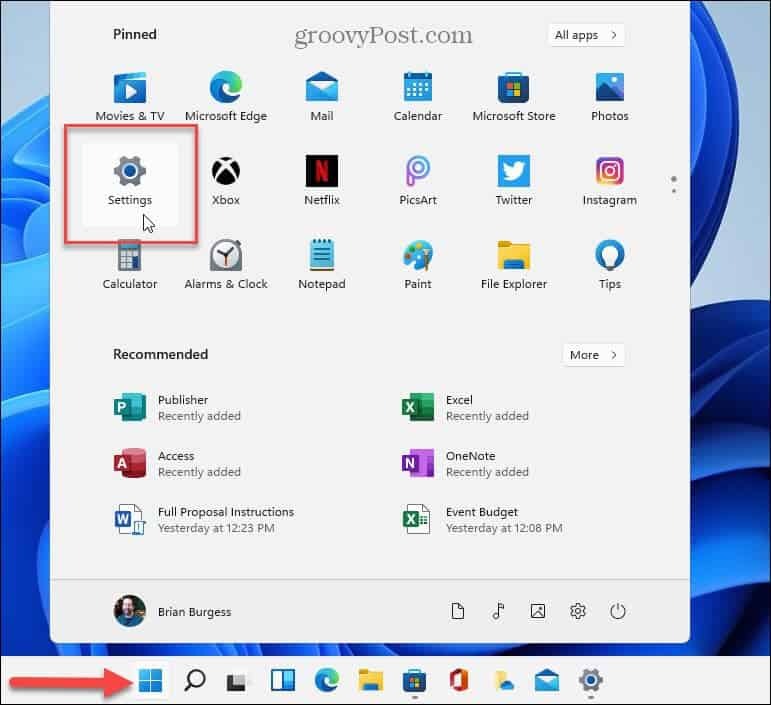
לאחר שההגדרות פתוחות, לחץ על רשת ואינטרנט מרשימת הפריטים משמאל.
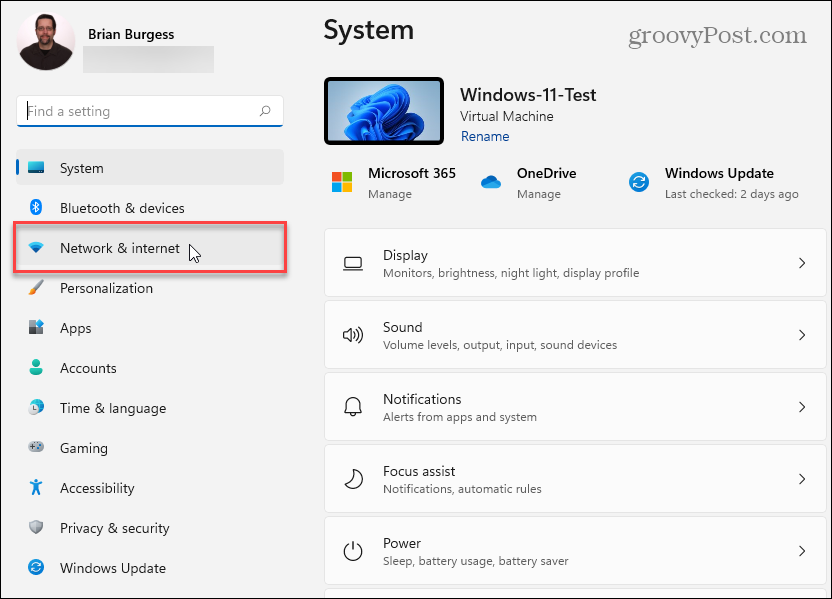
כעת, מרשימת הפריטים מימין, לחץ על נקודת גישה סלולרית.
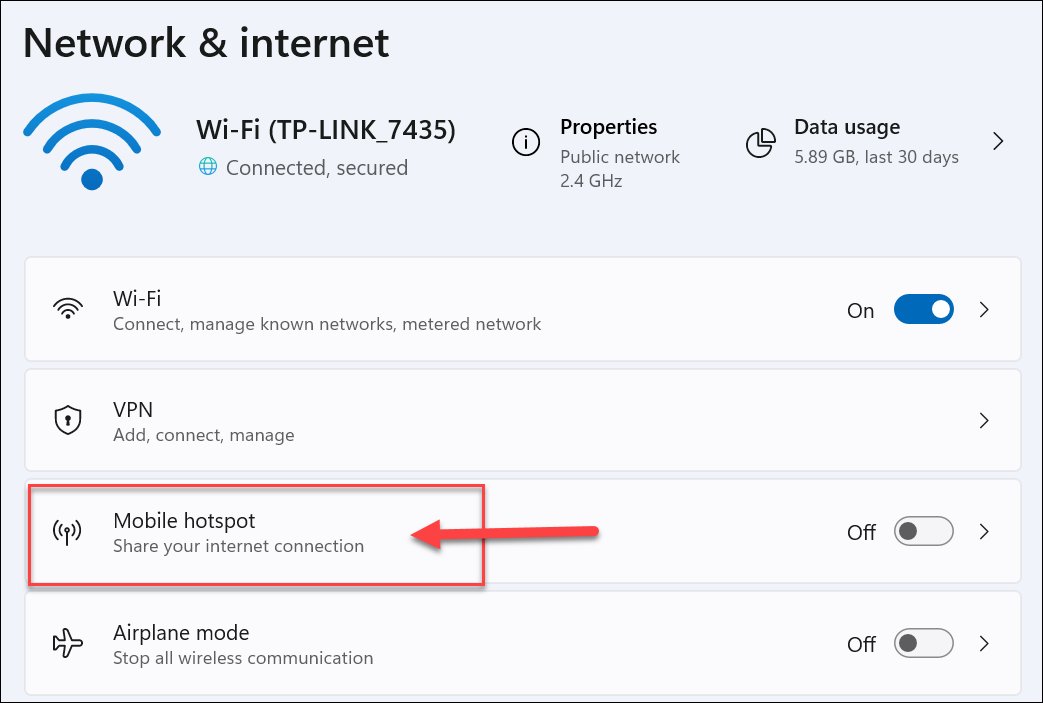
כאשר הקטע 'נקודה חמה לנייד' ייפתח, תמצא אפשרויות שונות. לפני שתפעיל את "נקודה חמה לנייד", תרצה להגדיר אותו.
הקפד להעביר את "שתף את חיבור האינטרנט שלי מ-" ל- Wi-Fi או Ethernet-המתאים ביותר למצבך. בדוגמה שלי, אני משתמש ב- Wi-Fi אבל אם המחשב שלך קשיח, השתמש ב- Ethernet.
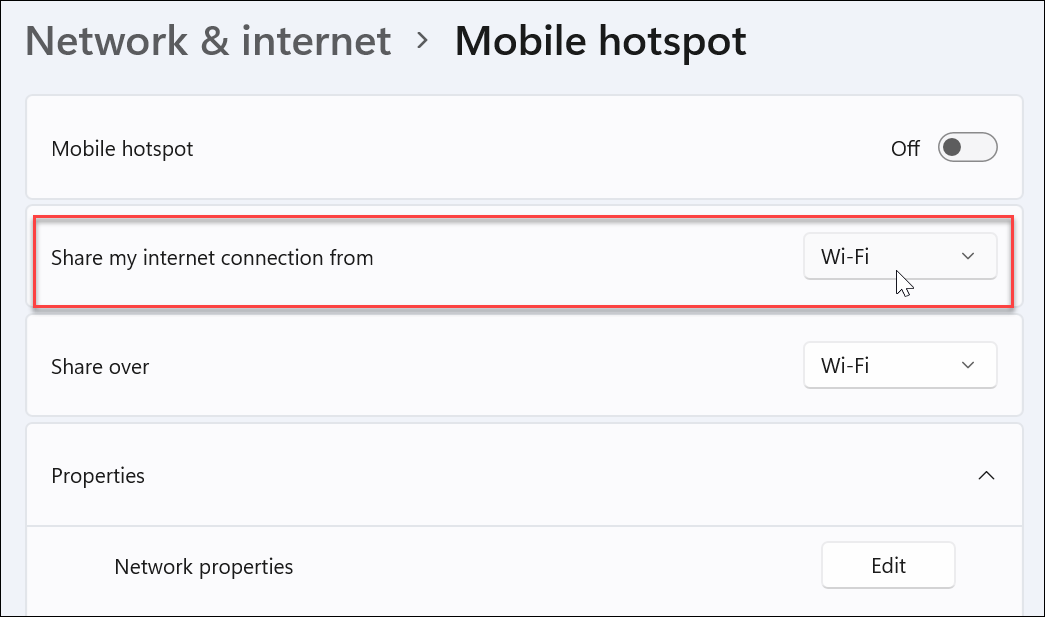
הבא ברשימה הוא לבחור כיצד תוכל "לשתף" את החיבור. בדרך כלל יהיה לך בסדר עם Wi-Fi, אך תוכל להתחבר באמצעות Bluetooth או אתרנט.
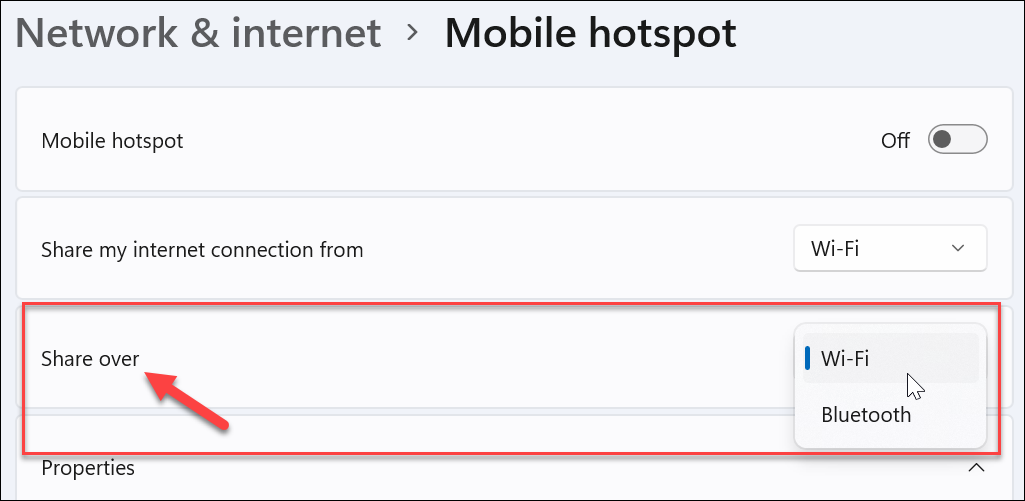
כעת, מהקטע "מאפיינים", לחץ על לַעֲרוֹך לַחְצָן.
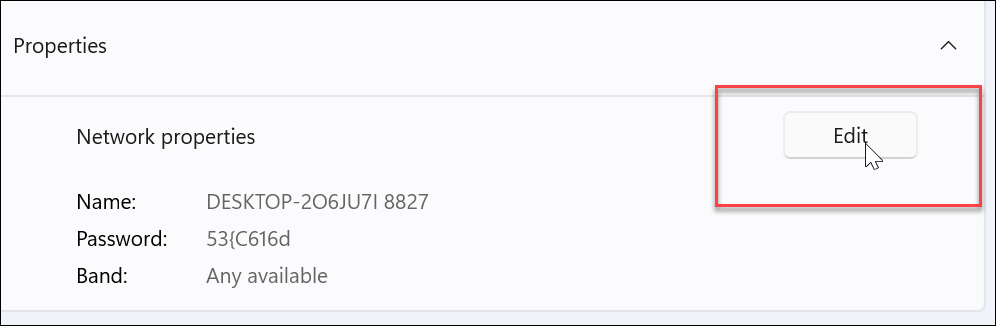
לאחר מכן הגדר את שם הרשת (משהו שקל למצוא) - סיסמה למשתמשים להתחבר אליה. ורצועת הרשת, כלומר 5 GHz או 2.4 GHz. אם אינך בטוח, הגדר אותו לאפשרות "כל זמין". לאחר ביצוע הבחירות שלך לחץ על להציל לַחְצָן.
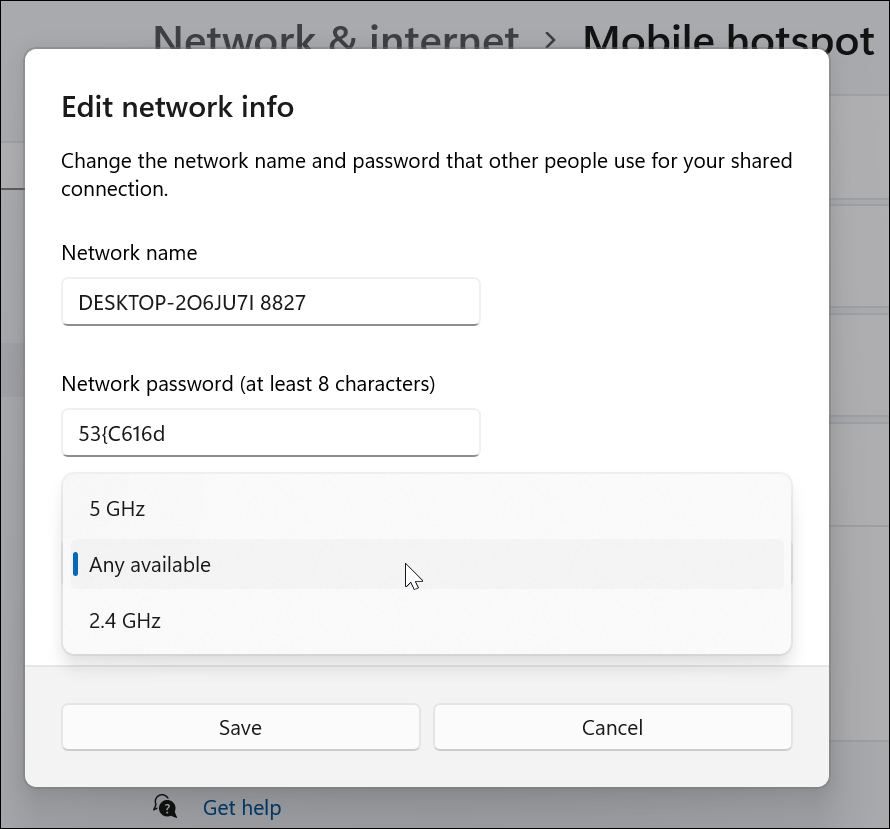
כעת, לאחר שהגדרת הנקודה החמה, הפעל את "נקודת גישה סלולרית" החלף.
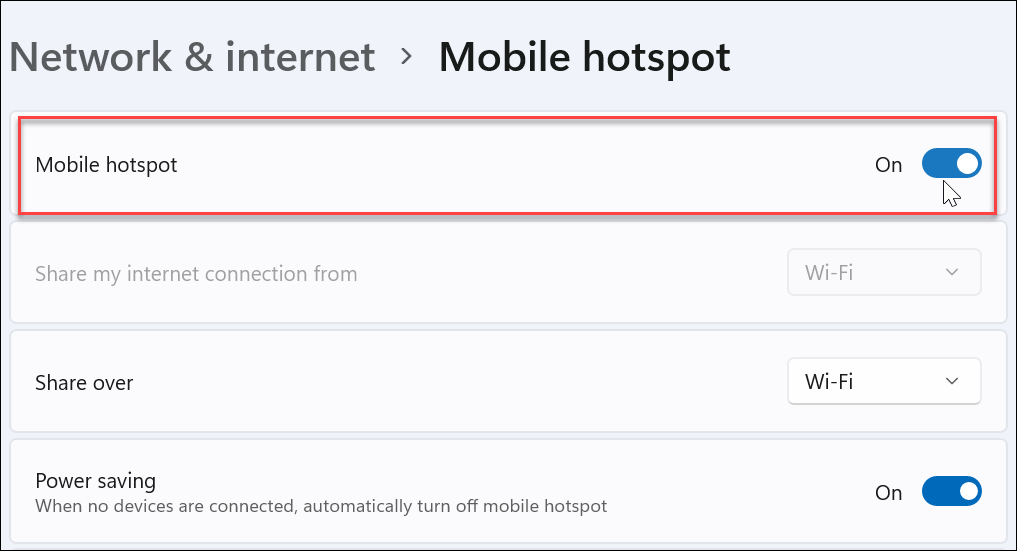
התחבר לנקודה חמה של Windows 11 Mobile
חיבור המכשיר שלך לנקודה החמה של Windows 11 שיצרת היא חתיכת עוגה. הפעל את הגדרות הרשת של המכשיר שלך כדי למצוא ולהתחבר אליו. לדוגמה, כאן, אני משתמש באייפון כדי למצוא ולהתחבר לנקודה החמה. אני הולך ל הגדרות> Wi-Fi, מצא את הנקודה החמה והתחבר אליו על ידי הזנת הסיסמה והקש על לְהִצְטַרֵף.
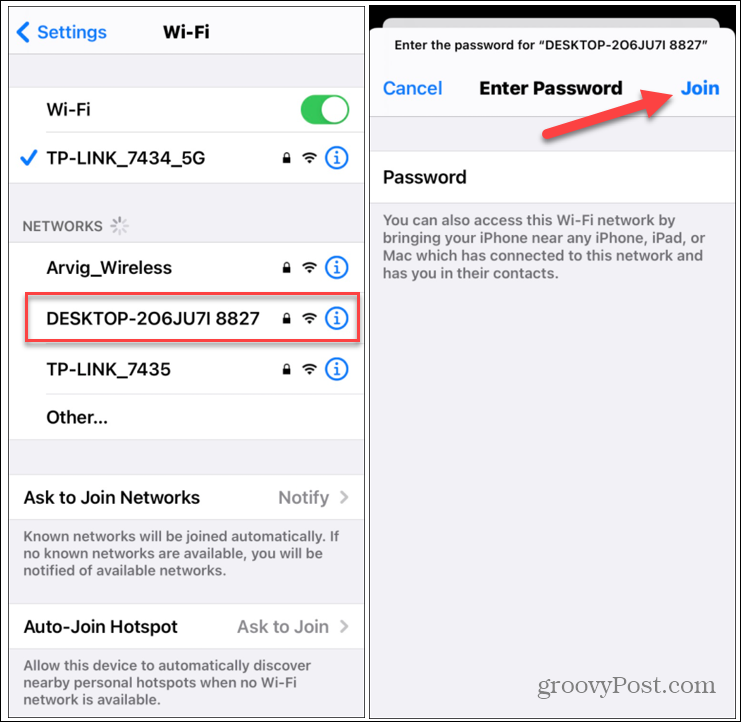
ראוי גם לציין כי Windows 11 כולל מצב "חיסכון בחשמל". הפעל את זה אם אתה רוצה ש- Windows יכבה את הנקודה החמה אם לא מחוברים אליו התקנים. זה יעזור לחסוך בחשמל הסוללה לאורך כל היום.
כמובן שאם אינך רוצה עוד להשתמש במחשב האישי שלך כנקודה חמה, תוכל לכבות את המתג.
זה כל מה שיש בו - תהליך פשוט. ואם אתה עדיין לא משתמש ב- Windows 11, בדוק כיצד צור נקודה חמה לנייד ב- Windows 10.
למידע נוסף על מערכת ההפעלה החדשה, עיין במדריכים האחרים שלנו כמו הזזת כפתור התחל שמאלה, הסרת אפליקציות, או איך לפתוח מנהל המשימות ב- Windows 11.
כיצד לנקות את המטמון, קובצי ה- Cookie והיסטוריית הגלישה של Google Chrome
Chrome עושה אחסון עבודה מצוין באחסון היסטוריית הגלישה, המטמון והעוגיות כדי לייעל את ביצועי הדפדפן שלך באינטרנט. איך שלה ...
התאמת מחירים בחנות: כיצד להשיג מחירים מקוונים בעת קניות בחנות
קנייה בחנות לא אומרת שצריך לשלם מחירים גבוהים יותר. הודות להבטחת התאמת מחירים, תוכל לקבל הנחות מקוונות בעת קניות ב ...
כיצד לתת מנוי של דיסני פלוס עם כרטיס מתנה דיגיטלי
אם נהניתם מ- Disney Plus ורוצים לשתף אותו עם אחרים, כך תוכלו לרכוש מנוי של Disney+ Gift עבור ...
המדריך שלך לשיתוף מסמכים ב- Google Docs, Sheets ו- Slides
תוכל לשתף פעולה בקלות עם האפליקציות מבוססות האינטרנט של Google. להלן המדריך שלך לשיתוף ב- Google Docs, Sheets ו- Slides עם ההרשאות ...



